win7旧电脑怎么重新做系统教学。对于一些比较陈旧的电脑设备来说,如果里面安装的软件比较多,因为电脑本来的硬件不行,加上更多的软件内存占用,使用起来非常卡顿。那么我们怎么给win7旧电脑进行系统重装满血复活呢?看看接下来的方法教学吧。
win7旧电脑怎么重新做系统教学
1、首先需要安装上方的系统之家装机大师软件。下载完毕后,关闭所有的杀毒软件,然后打开软件,软件会进行提示,仔细阅读后,点击我知道了进入工具。
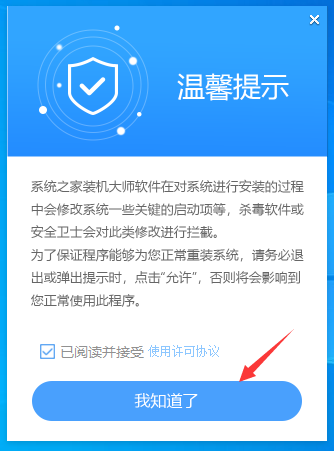
2、进入工具后,工具会自动检测当前电脑系统的相关信息,点击下一步。
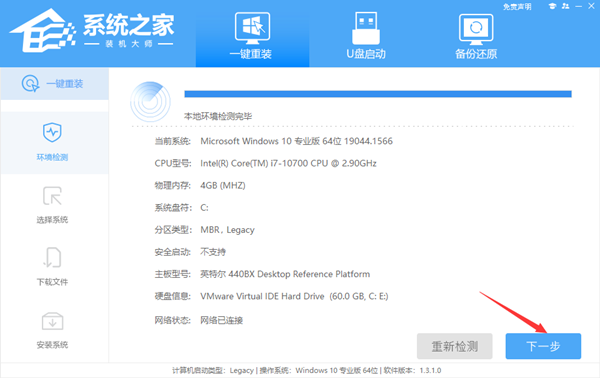
3、进入界面后,用户可根据提示选择安装Windows7 64位系统。注意:灰色按钮代表当前硬件或分区格式不支持安装此系统。
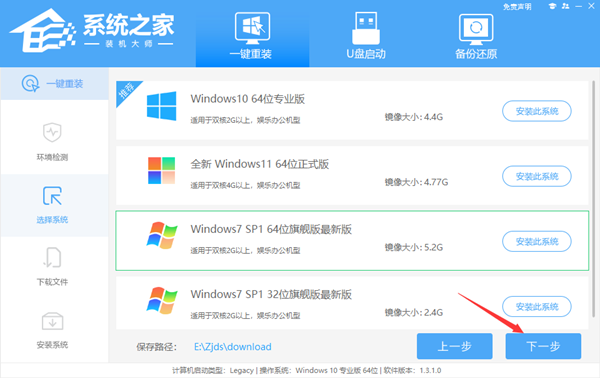
4、选择好系统后,等待PE数据和系统的下载。
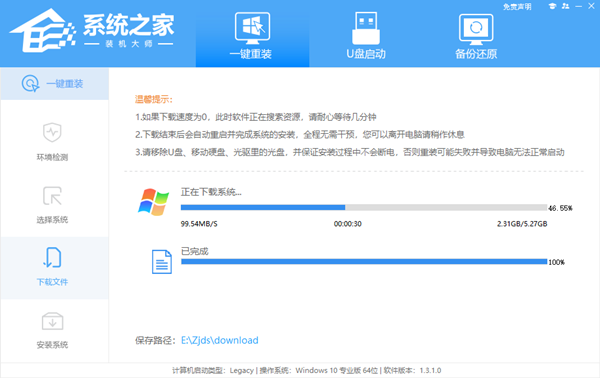
5、下载完成后,系统会自动重启系统。
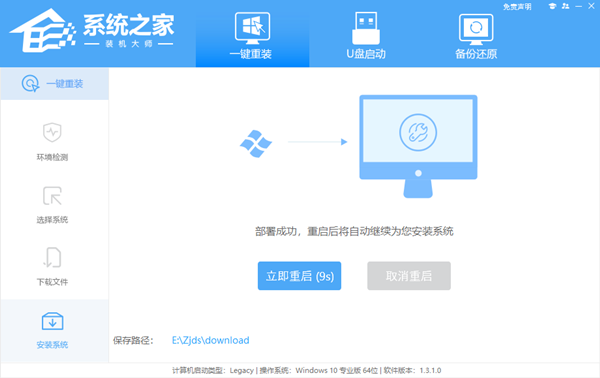
6、重启系统后,系统会默认进入PE环境,进入后,系统将会自动进行备份还原,等待完成。
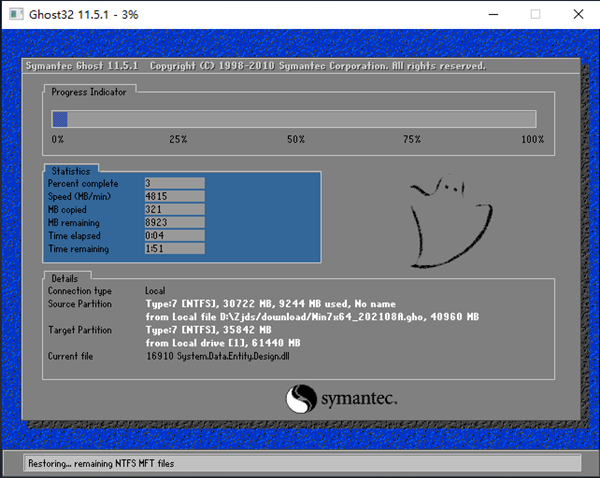
7、系统备份还原完成后,会开始系统自动安装,安装完成自动重启后即可进入系统。
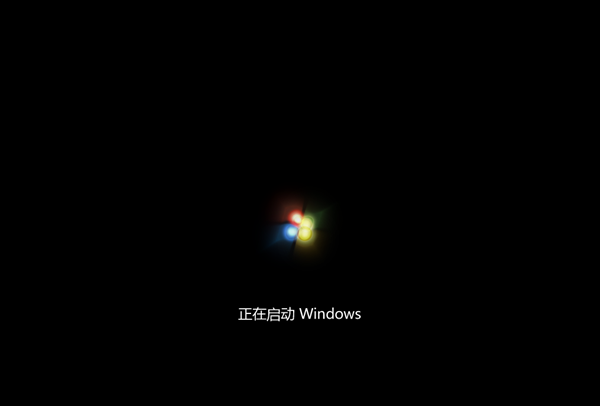

 时间 2022-09-03 15:30:26
时间 2022-09-03 15:30:26 作者 wuxin
作者 wuxin 来源
来源 

 立即下载
立即下载




